Comment installer WordPress manuellement ?
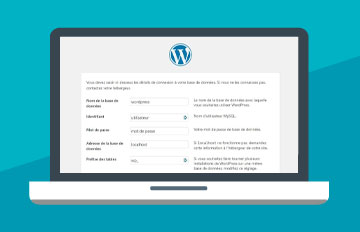
Dans cet article, vous allez découvrir comment installer WordPress manuellement et le configurer pour les besoins de votre hébergement WordPress. De plus, nous vous fournirons un ensemble d’outils nécessaires pour son installation. En dernier lieu, nous vous guiderons pas à pas dans la procédure d’installation de ce CMS.
Qu’est-ce que WordPress ?
WordPress est un système de gestion de contenu (CMS) parmi les plus populaires. De ce fait, en utilisant ce dernier afin de développer votre site Web, vous rejoindrez une très grande communauté d’utilisateurs et de développeurs. Cependant, si vous n’avez jamais installé WordPress, il est préférable de s’appuyer sur une procédure telle que celle présenté ci-dessous.
L’installation manuelle de WordPress sur votre formule d’hébergement Web peur prendre plus de temps qu’une installation en 1 clic proposée par la majorité des hébergeurs. Cependant, l’installation manuelle vous apportera une meilleure compréhension du fonctionnement de ce CMS. De plus, l’installation est simple et ne nécessite aucune connaissance particulière.
Comment installer WordPress facilement chez Hebergementwordpress ?
Bien que l’installation manuelle de WordPress soit à la portée de tous, il est possible d’opter pour une installation en 1 clic en passant par le panel d’administration de votre formule d’hébergement Web. De plus, dans la mesure où le service est optimisé, certains plugins seront aussi installés automatiquement, lors de l’installation de WordPress.
Cependant, il se peut que vous préfériez effectuer une installation manuelle de ce dernier. Dans ce deuxième cas, il peut être intéressant de vous aider de la procédure ci-dessous.
Quand installer WordPress manuellement ?
Comme vu précédemment, il est possible d’effectuer une installation en un clic de WordPress. Cependant, il se peut que vous préfériez effectuer une installation manuelle.
Pour commencer, l’installation manuelle vous permettra de mieux comprendre les tenants et les aboutissants du fonctionnement de ce CMS. De plus, cela vous permettra d’effectuer une installation locale, à l’aide d’un outil tel que XAMPP. C’est un excellent moyen de tester votre site avant de le mettre en production.
Quels sont les outils nécessaires à l’installation manuelle de WordPress ?
Avant de procéder à l’installation manuelle de WordPress, il vous faudra quelques outils qui sont les suivants:
- Un client FTP: Il est recommandé d’utiliser FileZilla. En effet, il s’agit d’un logiciel Opensource, facile d’utilisation vous permettant d’uploader vos fichiers sur votre espace FTP
- La dernière version de WordPress: Vous pouvez la télécharger en cliquant sur le bouton « Get WordPress » se trouvant sur wordpress.org
- Un éditeur de texte: Bien que l’éditeur de texte est facultatif, il est toujours intéressant d’en avoir un tel que Notepad. En effet, l’éditeur de texte vous permettra d’éditer certains fichiers, si nécessaire.
Comment installer WordPress manuellement ?
Une fois tous les outils nécessaires à l’installation de WordPress téléchargé et installé sur votre ordinateur, la première chose à faire est de créer une nouvelle base de données et son utilisateur.
1. Créer une nouvelle base de données WordPress
Tout comme les autres étapes qui suivront, cette première étape n’est pas compliqué dans la mesure ou la création de l’utilisateur et de la base de données s’effectue de manière automatique. Toutes les informations de connexion à cette dernière vous seront envoyées par email, dès la création.
Pour cela, connectez-vous à votre espace client et cliquez sur « Gérer » se trouvant derrière le nom de domaine pour lequel vous désirez effectuer l’installation.
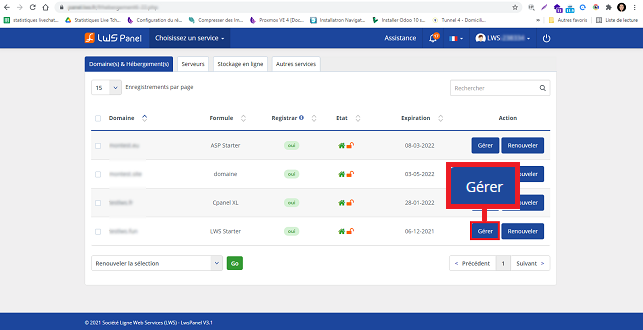
Cliquez sur le bouton « MySQL et PHPMyAdmin » se trouvant dans la rubrique « Base de données & PHP« .
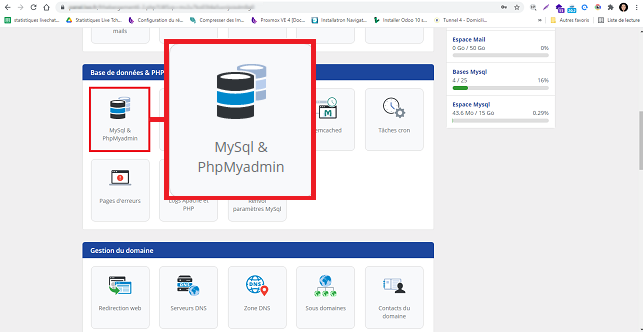
Cliquez enfin sur le bouton « Cliquez ici pour créer une base MySQL« .
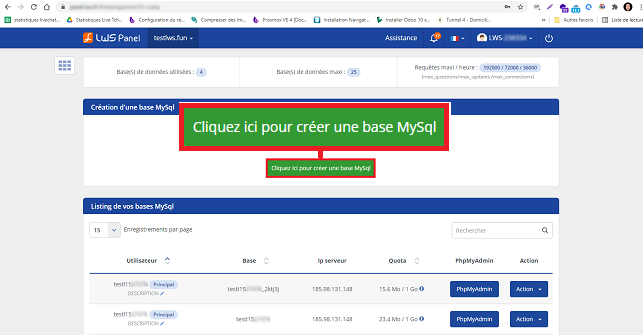
2. Téléchargez vos fichiers WordPress sur votre hébergement Web
Cette étape de l’installation manuelle de WordPress est très certainement la plus simple. En effet, en premier lieu vous devez vous connecter à votre espace FTP à l’aide du logiciel FileZilla.
Une fois connecté à ce dernier, accédez à votre dossier WordPress local se trouvant côté gauche de FileZilla et copiez tous les fichiers de ce dernier à la racine de votre hébergement Web.
3. Exécutez le script d’installation de WordPress
Une fois les deux étapes précédentes terminées, il sera nécessaire de finaliser l’installation de WordPress. Pour cela, rendez-vous sur l’URL de votre site. Vous devriez atterrir sur une page vous demandant de choisir votre langue. Choisissez cette dernière et cliquez sur le bouton « Continuer« .
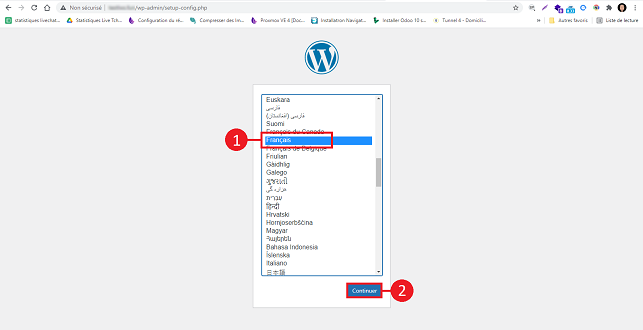
L’écran suivant vous indiquera les informations nécessaires à l’installation de WordPress, notamment les informations de connexion à la base de données MySQL qui vous ont été envoyé par email lors de la création de cette dernière. Cliquez sur le bouton « C’est parti » afin de passer à l’étape suivante:
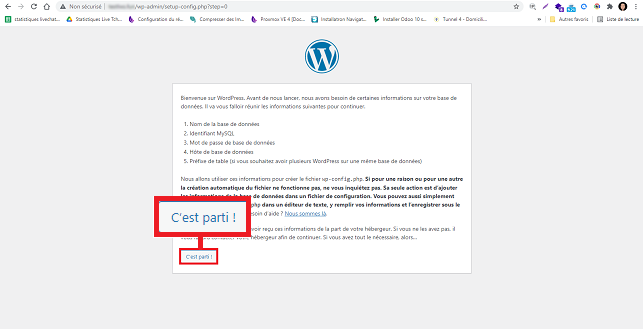
Remplissez le formulaire avec les informations suivantes :
- Nom de la base de données
- Identifiant de l’utilisateur de base de données
- Mot de passe rattaché à l’identifiant de base de données
- Adresse de la base de données
- Préfixe des tables
Cliquez ensuite sur le bouton « Envoyer« .
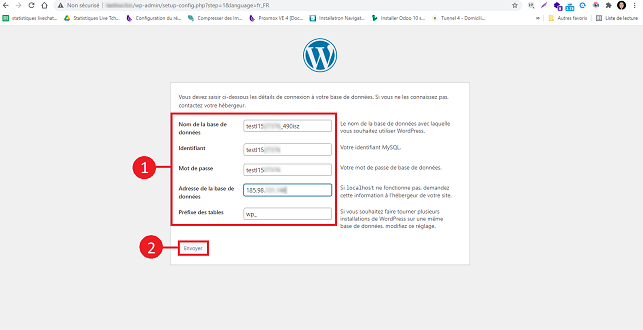
Cliquez enfin sur le bouton « Lancer l’installation« .
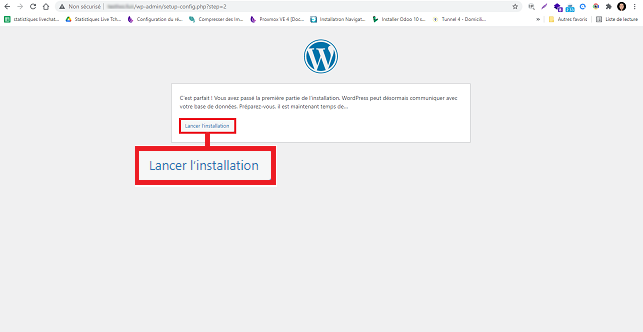
L’écran suivant vous permettra de nommer votre site et d’ajouter un nom d’utilisateur, un mot de passe et une adresse email pour l’administrateur du site WordPress. Une fois le formulaire rempli, cliquez sur « Installer WordPress« .
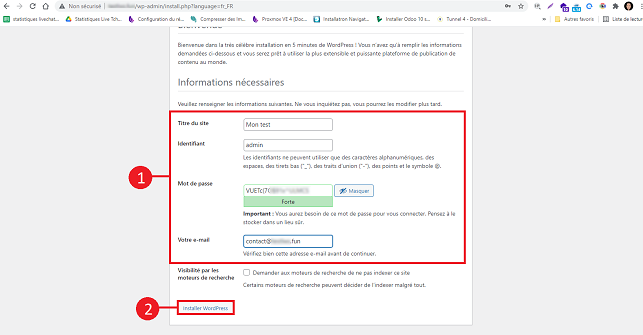
4. Finalisez et testez l’installation WordPress
Une fois WordPress installé sur votre formule d’hébergement Web, cliquez sur le bouton « Se connecter » afin de vous rendre sur le Tableau de bord d’administration.
Les étapes suivantes qu’il vous est possible d’effectuer sont :
- Choix d’un thème : En effet, il vous est possible de choisir un thème afin de modifier l’apparence de votre site
- Choix d’un plugin : Il s’agit de modules complémentaires vous permettant d’ajouter des fonctionnalités à votre site.
Conclusion
Bien comprendre la procédure d’installation manuelle de WordPress peut vous aider en cas de besoin. De plus, cela vous permettra de voir comment votre site Web interagit avec la base de données. De plus, cela vous permettra de mieux comprendre et résoudre les erreurs qu’il vous sera possible de rencontrer lors du développement de votre site.
Mais rassurez vous, si vous ne souhaitez pas installer WordPress manuelle : avec votre hébergement WordPress celui-ci s’installe en 1 clic !












